Excelで、ロックされているセルを検索する方法です。
手順
①調べたいExcelを開いた状態で、Excelメニュー「ホーム」タブ→「検索と選択」アイコン→「検索(F)」で検索画面を開く
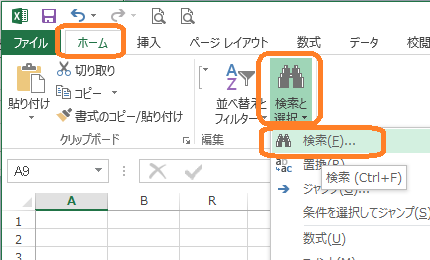
ショートカットキー[Ctrl]+[f]をクリックしてもOKです。
②「検索と置換」画面が表示されたら「オプション(T)>>」ボタンをクリックする
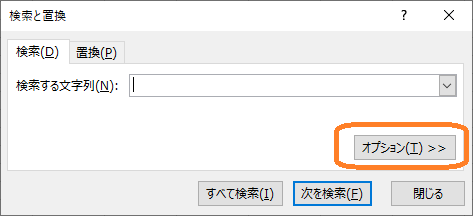
③画面の配置が少し変わるので、「書式(M)」ボタンをクリックする
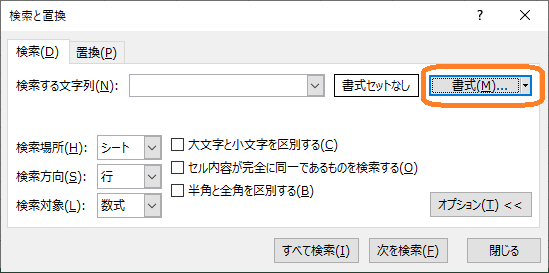
④「書式の検索」画面が開くので、「保護」タブ→「ロック(L)」にチェックを入れて「OK」ボタンをクリックする
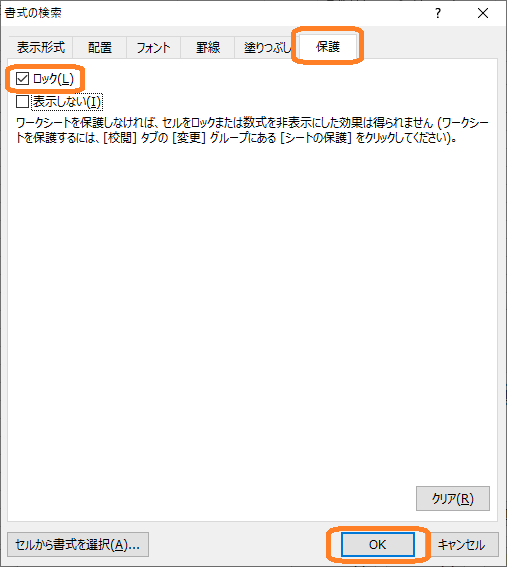
⑤「検索と置換」画面に戻ったら、「すべて検索(I)」ボタンをクリックする
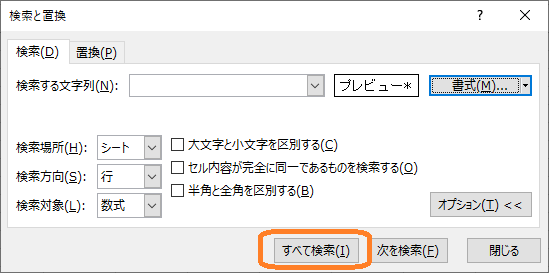
ブック全体を検索対象としたい場合は、「検索場所(H)」で「ブック」を選択してください。
⑥すると、画面下の領域に検索結果が一覧で表示されます。

上図の状態だと、A1、B2、C3セルがロックされているセルです。
備考
- 反対にロックされていないセルを探したい場合は、上記手順④で「ロック」のチェックを外して検索すればOKです。

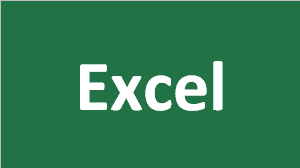
コメント